前言
因为平时希望分享一些黑苹果装机教程,害,我这忍不住的手就在闲鱼买买买,每次写一个机型的分享帖第一步就是镜像制作,可是我每次镜像都制作好了。 每次让大家都去翻我第一篇帖子好像不太好,所以今天单独写一篇,这样以后你们就不会来问啊问啊。我也可以直接引用(自己引用自己可还行😂)
制作的镜像有模式,一种是制作一个苹果系统rec的恢复镜像,这个只有安装环境,系统数据需要安装的时候在线下载,现在苹果服务器已经在贵州了速度很好;另外一种是全量下载,我一般使用小兵制作的全量镜像,直接烧录到u盘里面,到安装界面直接安装就好啦。下面两种都讲一下。
在线镜像制作
我会分享在Win和Mac操作系统下制作mac在线镜像,其实差不多,只不过写入的工具不一样而已(毕竟操作系统都不一样),不管是win还是mac首先把主角先准备好10.15在线安装环境。这个是10.15版本的系统镜像(代号Catalina)。
Win
- 插入U盘,
- 下载imageUSB, 然后打开
- 选择镜像和u盘
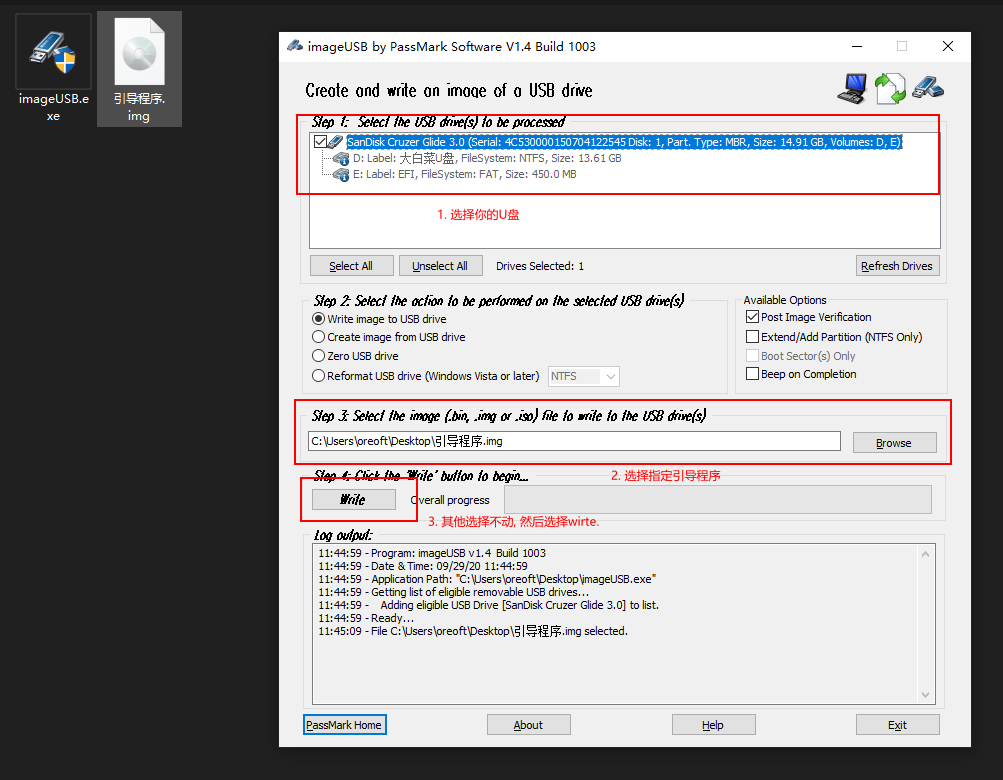
- 完成后打开我的电脑,里面有一个boot的盘,你把你的efi文件夹拷进入。
- 然后就好啦,你可以用这个启动盘去引导安装macos的安装(前提是你的efi要放对)
Mac
-
插入U盘
-
下载balenaEtcher, 然后打开
-
选择10.15的引导文件,并且选择你的盘符

- 制作好了以后桌面会出现一个boot磁盘,把你的efi拷进入就好啦
- 然后就好啦,你可以用这个启动盘去引导安装macos的安装
全量镜像制作
小兵的全量镜像盘是有两个显示分区和一个隐藏分区:
- 第一个显示分区是macos的镜像盘,所有安装文件都在里面
- 第二个显示分区是pe的启动盘,小兵很贴心自带pe,你甚至可以使用它安装win
- 第三个隐藏分区是efi分区,这个需要挂载然后放入你的efi
不管你在Win还是Mac下面制作镜像盘,主角是要在小兵镜像仓库下载你喜欢的镜像,准备一个大于16g的u盘,因为镜像会很大,十几G。准备好了以后,下面我们开始制作,其实和上面的很像
- 插入U盘
- 下载imageUSB或者balenaEtcher(看系统选择),然后打开
- 选择你下载的镜像,然后选择你的u盘,然后写入
Win
- win的这一步需要重启系统,然后进入PE系统,在我的电脑里面就有一个EFI盘,把你的EFI拷进入就好了,实在抱歉,我这里没有win电脑所有没办法配图
Mac
- mac到这一步,在桌面上应该可以看到两个显示分区
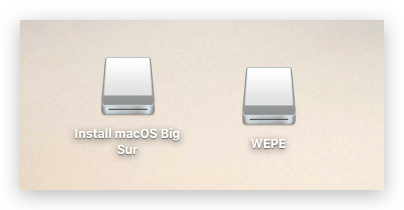
- 下载并打开Hackintool
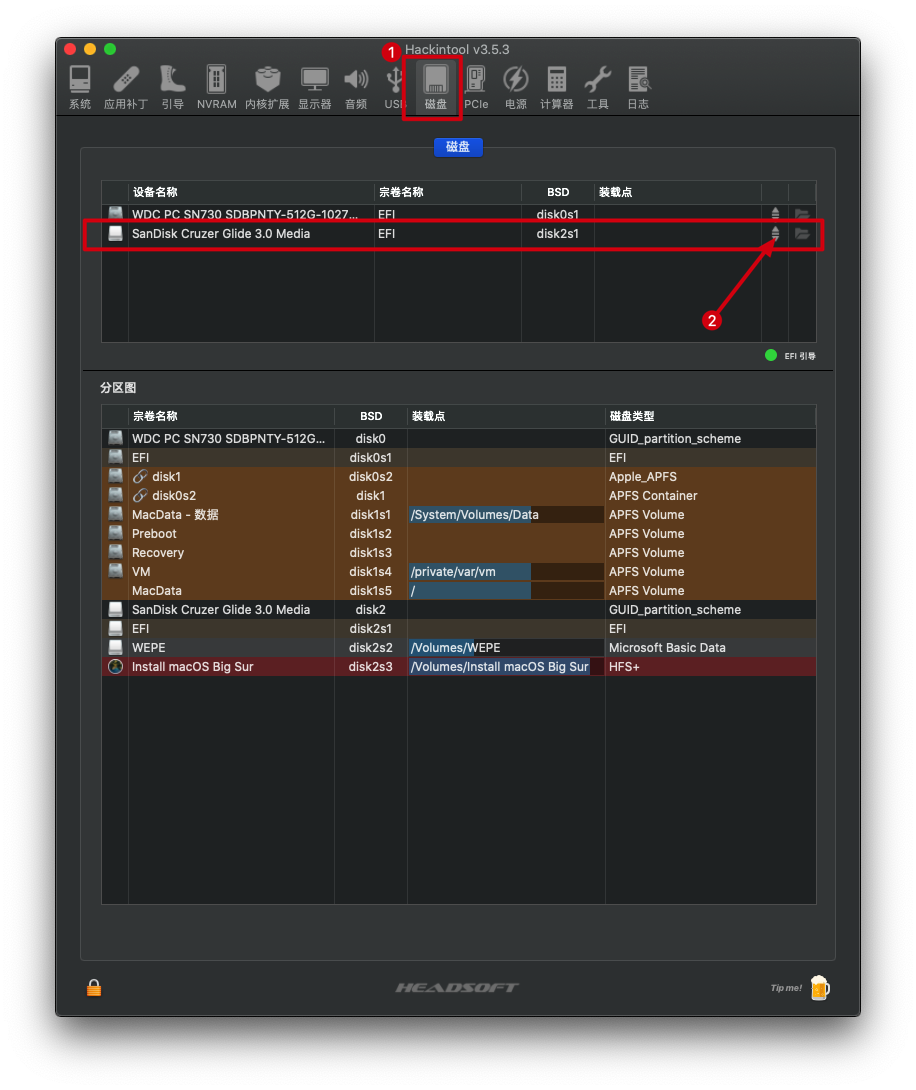
- 此时桌面就有三个分区,把efi文件拷入efi分区就可以完成制作
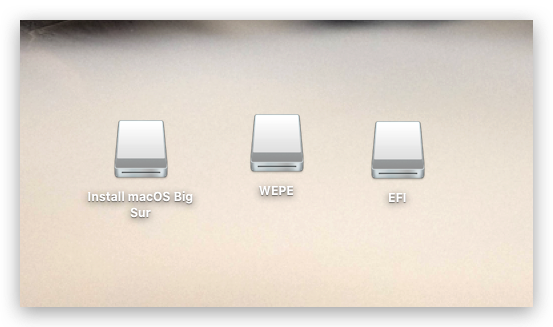
后言
其实非常简单,大部分困难都是找镜像资源,小兵已经给我们提供了很好地傻瓜包,我们只要写入,然后拷入自己的efi就好了,希望这个可以帮助到大家,如果大家有疑问可以联系我。
资料
(转载本站文章请注明作者和出处 没有气的汽水)
┌┬┬┬┬┬┬┬┬┬┬┬┬┬┬┬┬┬┬┬┬┬┬┬┬┬┬┬┬┬┬┬┬┬┐
├ 文章已经完啦, 想要第一时间收到文章更新可以关注↓ ┤
└┴┴┴┴┴┴┴┴┴┴┴┴┴┴┴┴┴┴┴┴┴┴┴┴┴┴┴┴┴┴┴┴┴┘
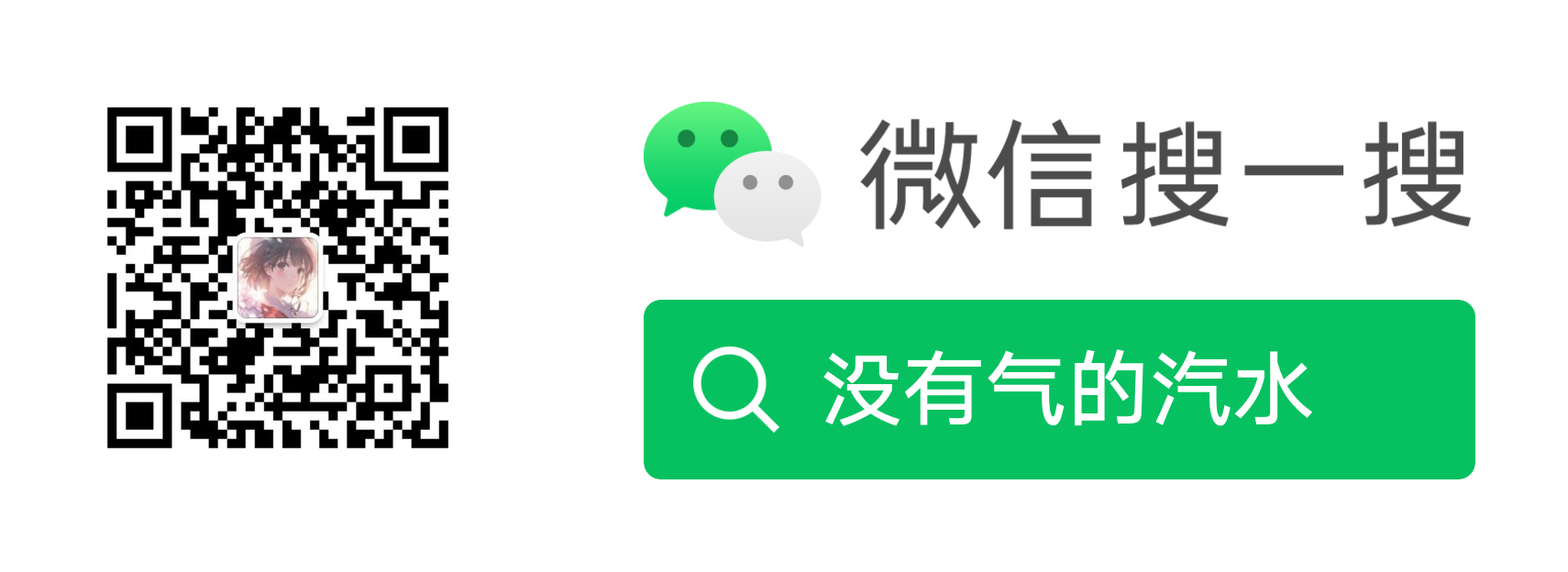
Post Directory
下面是评论区,欢迎大家留言探讨或者指出错误哈
